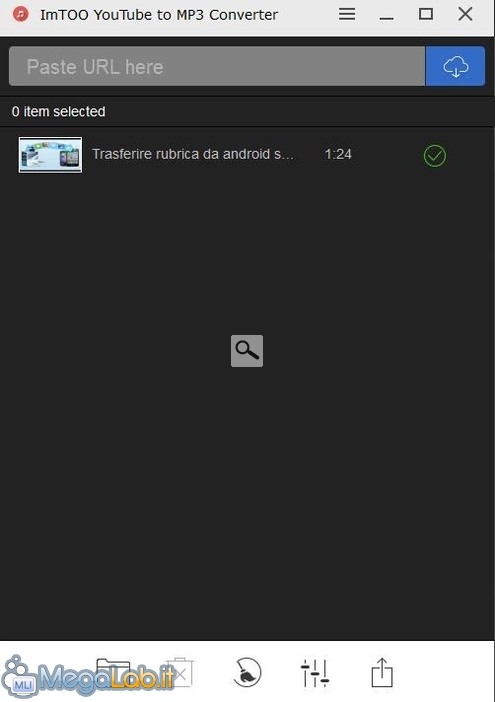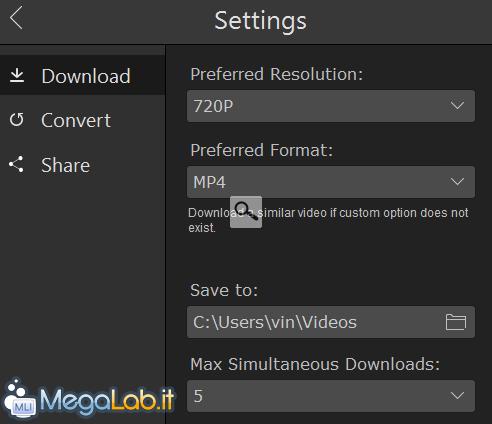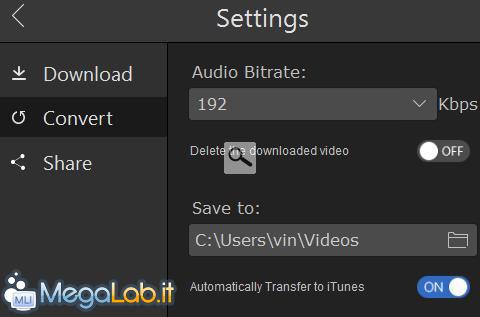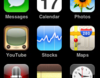
Tool Gratuito per Scaricare MP3 da YouTube su iPhone, iPad e iPod
In rete ci sono decine e decine di strumenti (anche freeware) in grado di convertire video YouTube estraendone la traccia audio in formato MP3. Esistono anche servizi online che consentono di effettuare questa operazione di conversione semplicemente inserendo la URL del video di YouTube.
Ultimamente però molti di questi tool e servizi online sono stati dismessi a causa di alcune vicissitudini legali con Google, proprietario di YouTube.
I servizi di conversione video YouTube in MP3 che risultano ancora funzionanti hanno però due grandi limitazioni:
- Non consentono di decidere la qualità del file MP3 ottenuto dalla conversione
- Non consentono di trasferire i file MP3 automaticamente su iTunes e quindi su dispositivi iOS
A colmare queste limitazioni sopra citate c'è adesso ImTOO YouTube to MP3 Converter, un tool che da qualche settimana è diventato completamente gratuito e che si caratterizza per la sua semplicità e per l'efficacia con la quale riesce a scaricare, convertire ed estrarre tracce audio MP3 da video YouTube. Ecco di seguito i passi necessari per iniziare a scaricare MP3 da YouTube trasferendoli automaticamente su iPhone, iPad e/o iPod. Innanzitutto scarica e installa ImTOO YouTube to MP3 Converter sul tuo computer.
Subito dopo l'installazione si aprirà una finestra come questa:
Prima di inserire la URL del video YouTube che desideri convertire in MP3 clicca in basso sull'icona delle impostazioni e si aprirà la seguente finestra:
Nella scheda Download potrai decidere la risoluzione e il formato del video che verrà scaricato. Infatti questo tool non si limita solo a estrarre la traccia MP3 dal video, ma scarica anche il file video originario. In basso potrai impostare anche il numero massimo di download contemporanei da effettuare tramite il software.
Cliccando sulla scheda Convert invece accederai ai parametri del file audio:
Per il file MP3, che otterrai dalla conversione, potrai decidere il "bitrate": più alto è questo valore tanto più alta sarà la qualità del file audio estratto dal video YouTube.
In basso a tale scheda ricorda di impostare su ON l'opzione "Automatically Transfer to iTunes": in questo modo il file MP3 sarà automaticamente trasferito su iTunes e sarà facilmente sincronizzabile con il tuo iPhone/iPad/iPod.
Una volta impostati i parametri a proprio piacimento è possibile avviare il processo di download video da YouTube ed estrazione della traccia MP3: accedi alla schermata principale, copia la URL del video nell'apposito box e clicca sul pulsante (con l'icona raffigurata qui sotto) per avviare il processo.
MegaLab.it rispetta la tua privacy. Per esercitare i tuoi diritti scrivi a: privacy@megalab.it .
Copyright 2008 MegaLab.it - Tutti i diritti sono riservati